win8.1/win10系统应用商店打不开怎么修复 win8.1/win10系统应用商店无法访问怎么解决
Win8.1/Win10系统应用商店是用户下载和安装应用程序的重要平台,但有时候会出现打不开或无法访问的情况,在遇到这种问题时,我们可以尝试一些简单的方法来修复,比如清除应用商店缓存、重置应用商店、检查系统更新等。通过这些方法,我们可以很快地解决应用商店无法访问的问题,让我们的系统恢复正常使用。
解决方法:(u盘启动盘制作装win8.1系统)
1、把鼠标的光标放在电脑桌面的最最最左下角,会弹出一个开始的弹窗。
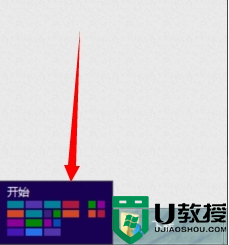
2、右键点击开始弹出---命令提示符(管理员)(A),会弹出一个警告框,点击“是”即可。
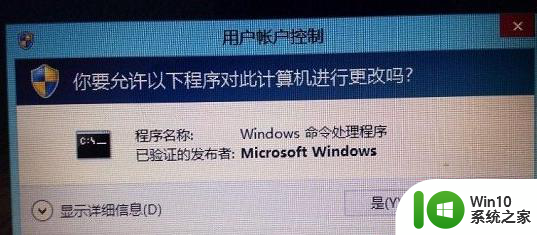
3、点击“是”之后,会弹出一个命令提示符的黑色框框,在命令操作窗口中输入:netsh并按回车键。

4、然后我们输入命令:winhttp再按回车键,是用来修复一些系统服务的命令。

5、执行完上述命令之后,我们在输入命令:import proxy source=ie,用来修复IE浏览器的命令,回车键执行。
6、执行完上述步骤之后,重启电脑。
7、我们也可以采用这个方法:把鼠标的光标放在电脑桌面的最最最左下角,会弹出一个开始的弹窗,右键点击开始弹出---命令提示符(管理员)(A),会弹出一个警告框,点击“是”即可,这是上面的第一步和第二步,然后在命令框中输入:sfc/scannow然后直接回车。
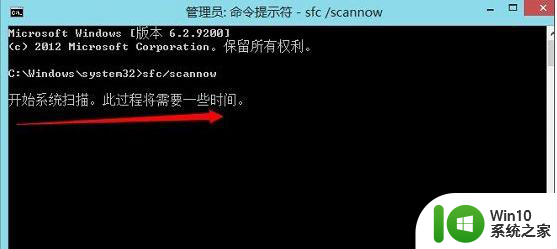
8、耐心等待一些时间,就直接能打开了。
以上就是win8.1/win10系统应用商店打不开怎么修复的全部内容,有需要的用户就可以根据小编的步骤进行操作了,希望能够对大家有所帮助。
win8.1/win10系统应用商店打不开怎么修复 win8.1/win10系统应用商店无法访问怎么解决相关教程
- Win10应用商店打不开怎么办?解决win10应用商店闪退的方法 Win10应用商店无法连接怎么办如何解决Win10应用商店无法连接问题
- win10系统应用商店无法打开解决方法 win10系统应用商店无法加载怎么办
- win10应用商店打开闪退修复方法 win10应用商店闪退怎么办
- w10无法打开应用商店处理方法 w10应用商店打不开怎么办
- win10应用商店打不开解决方法 win10商店无法打开怎么办
- win10应用商店不见了修复方法 win10应用商店丢失怎么办
- win10系统应用商店闪退问题解决方法 win10应用商店打开闪退怎么办
- win10应用商店无法打开怎么办 win10应用商店闪退怎么办
- win10应用商店打开的方法 win10应用商店无法加载怎么办
- windows10系统微软应用商店加载不出来解决方法 windows10系统微软应用商店无法加载怎么办
- w10打开应用商店需要新应用打开解决方法 w10应用商店打不开怎么解决
- win10应用商店闪退怎么解决 win10应用商店打开闪退怎么处理
- 蜘蛛侠:暗影之网win10无法运行解决方法 蜘蛛侠暗影之网win10闪退解决方法
- win10玩只狼:影逝二度游戏卡顿什么原因 win10玩只狼:影逝二度游戏卡顿的处理方法 win10只狼影逝二度游戏卡顿解决方法
- 《极品飞车13:变速》win10无法启动解决方法 极品飞车13变速win10闪退解决方法
- win10桌面图标设置没有权限访问如何处理 Win10桌面图标权限访问被拒绝怎么办
win10系统教程推荐
- 1 蜘蛛侠:暗影之网win10无法运行解决方法 蜘蛛侠暗影之网win10闪退解决方法
- 2 win10桌面图标设置没有权限访问如何处理 Win10桌面图标权限访问被拒绝怎么办
- 3 win10关闭个人信息收集的最佳方法 如何在win10中关闭个人信息收集
- 4 英雄联盟win10无法初始化图像设备怎么办 英雄联盟win10启动黑屏怎么解决
- 5 win10需要来自system权限才能删除解决方法 Win10删除文件需要管理员权限解决方法
- 6 win10电脑查看激活密码的快捷方法 win10电脑激活密码查看方法
- 7 win10平板模式怎么切换电脑模式快捷键 win10平板模式如何切换至电脑模式
- 8 win10 usb无法识别鼠标无法操作如何修复 Win10 USB接口无法识别鼠标怎么办
- 9 笔记本电脑win10更新后开机黑屏很久才有画面如何修复 win10更新后笔记本电脑开机黑屏怎么办
- 10 电脑w10设备管理器里没有蓝牙怎么办 电脑w10蓝牙设备管理器找不到
win10系统推荐
- 1 索尼笔记本ghost win10 64位原版正式版v2023.12
- 2 系统之家ghost win10 64位u盘家庭版v2023.12
- 3 电脑公司ghost win10 64位官方破解版v2023.12
- 4 系统之家windows10 64位原版安装版v2023.12
- 5 深度技术ghost win10 64位极速稳定版v2023.12
- 6 雨林木风ghost win10 64位专业旗舰版v2023.12
- 7 电脑公司ghost win10 32位正式装机版v2023.12
- 8 系统之家ghost win10 64位专业版原版下载v2023.12
- 9 深度技术ghost win10 32位最新旗舰版v2023.11
- 10 深度技术ghost win10 64位官方免激活版v2023.11